Stable Diffusion用にM.2のSSDを増設してみました。同じように増設を考えている方はご参考ください。特に今はSSDの値段も1年前より随分下がっているので、チャンスです。
Stable Diffusion用にSSD増設おすすめする理由
以下のような方にはM.2のSSD増設をおすすめします。
- Stable Diffusionでいろいろなモデルを使いたいがストレージの容量が足らなくなってきた。
- Stable Diffusionでたくさん画像生成して残しておきたい。
- Stable Diffusionのモデルデータの読み込み時間を短縮したい。
Stable Diffusionでは保存したモデルや生成した画像で多くのストレージが必要となり、ずっと使っていると不足しがちです。でも、お気に入りのモデルは残しておきたいし、また、折角作った画像もまた参照することもあるかもしれないので、なかなか削除に踏ん切りがつかない方もいるかもしれません。でも、ストレージの拡張ができる人は是非それを考えてみるのはいかがでしょう。特に、自作PCやBTOのPCではM.2スロットが余っている場合、高速のM.2 SSDの拡張をおすすめします。というのは、M.2 SSDはHDDに比べて高速なデータ転送が可能で、これまで、HDDではGBレベルのデータの読み込みで時間が掛かっている場合でも、SSDでは「秒」で行うことができるようになります。さらにここ最近SSDの価格が1年前に比べて下落傾向にあり、1TBサイズのSSDでも意外とお安く入手が可能です。
そういう私はこれまでStable Diffusion用にはDドライブのHDDを使っていましたが、それもいっぱいになってきて、ストレージ不足で悩んでいたので、今回、そのストレス解消のために、1TBのM.2 SSDを拡張しました。このブログではその体験から取付方法も一緒にご紹介したいと思います。
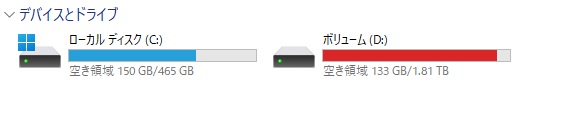
おすすめのM.2 SSD
特にこだわりがなければ、評判を見て決めていただければ良いです。私は以下のSSDを購入しました。ポイントは信用できるアメリカの半導体大手マイクロン社のブランドcrucialの製品であることと、コンパクトでありながらヒートシンク付きで手間なくつけられることです。また、何より現在値段が下がって非常にお買い得であることです!
取付方法
SSDはamazonで購入し、翌々日には到着しました。
amazonから配達された封筒と中の商品

開けてみたところ。コンパクト!

注文前にM.2 PCIeスロットの位置を確認してください。空きスロットがあっても物理的に取り付けが難しい場合もあります。私のPC(自作)は取り付けやすい位置に2か所のスロットがあります。左下の写真が取付位置になります。取り付け時は主電源を落としてコンセントを抜いておく方が良いです。今回の場合は2つ空いていますが、どちらにつけてもいいと思います。SSDは斜めから差し込むと簡単に取り付けることができます。取り付けた後はネジで止めます。私が購入したSSDにはネジはついていませんでした。事前に合うネジがあるか確認して、もし、なければ一緒に購入しておくのが無難です。ネジはマザーボードに取り付けてあるか、自作PCの方はマザーボードの部品の中に入っていることが多いです。
取付位置を確認

取り付けたらネジ止めをしたらOK(ネジはSSDに入っていないかもしれないので注意)

SSDの設定
SSDはディスクの設定をしないと認識されません。まず、デバイスマネージャーで本体に取り付けられていることを確認します。下のように新しいSSDがあればOKです。(デバイスマネージャーになければ、SSDの取り付けの再確認や本体のBIOSを確認してみてください。)
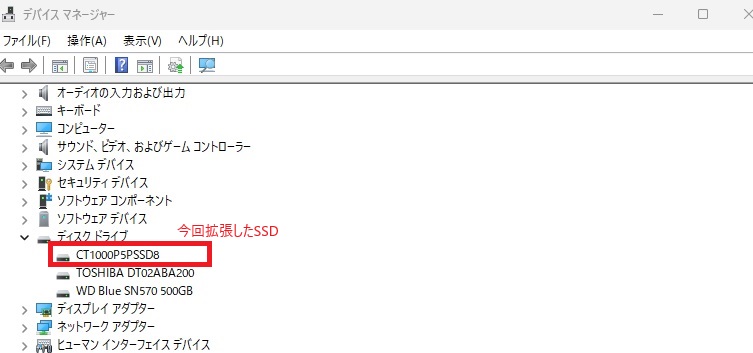
次に、Windowsマークを右クリックして出てくるメニューから「ディスクの管理」を開きます。
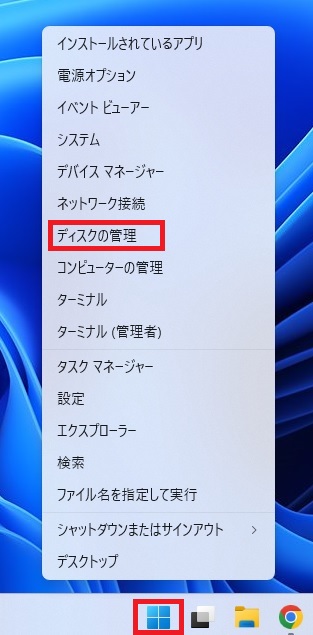
ディスクの管理を開くとパーティションスタイルを聞いてきます。今回は1TBなのでどちらでも良いですが、2TB以上の大容量のストレージを使うときはより新しい規格のGPTを選択してください。GPTの方がパーティションをいくつにも分けられたり、大容量のストレージに対応可能です。1TBでパーティションを特に区切らない場合は、古いOSにも互換性があるMBRを選択しても良いです。
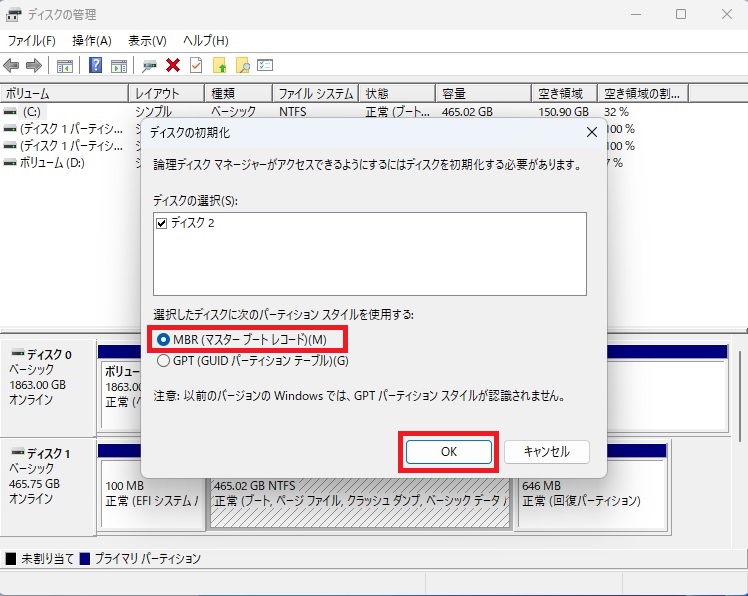
ディスクの一覧が表示されるので、今回新しくセットアップする「ディスク2」の部分を右クリックで選択し、「新しいシンプル ボリューム」を開いて設定を開始します。
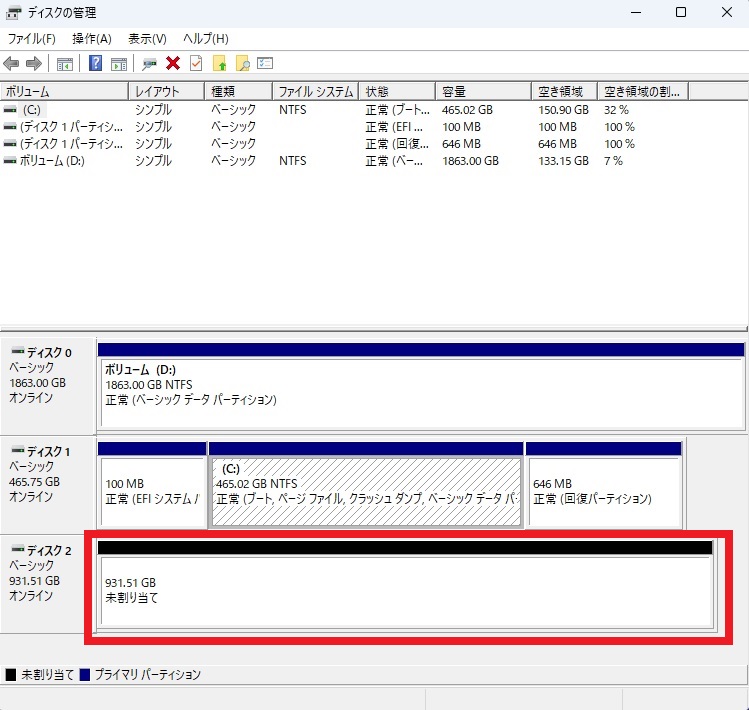
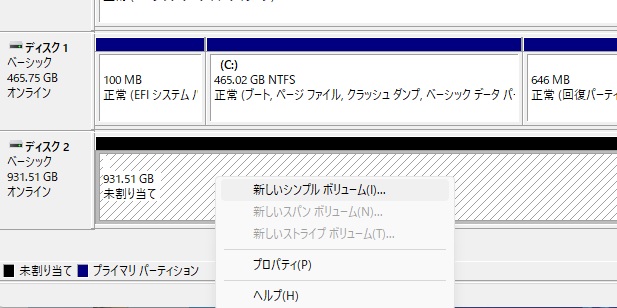
ウィザードが開始されます。もし、パーティションを区切りたい場合は、容量の調節をしてください。また、ドライブパスは自動で空いている文字が割り当てられますが、もし、Zディスクなど他の文字に割り当てたい場合は変更してください。
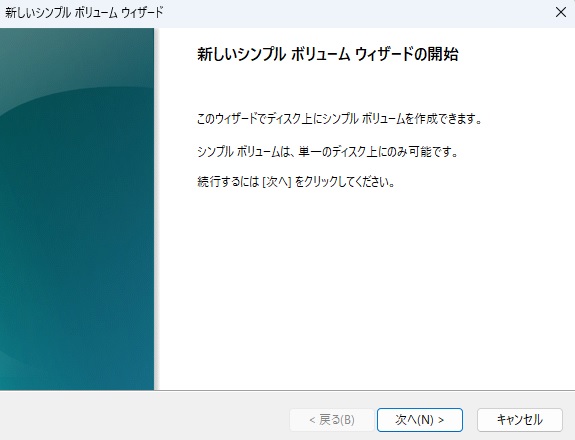
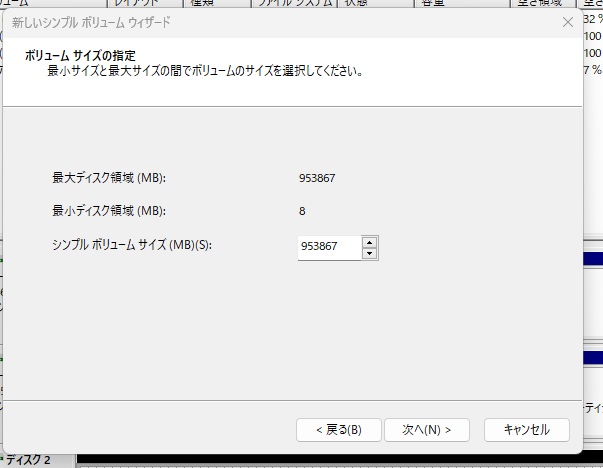
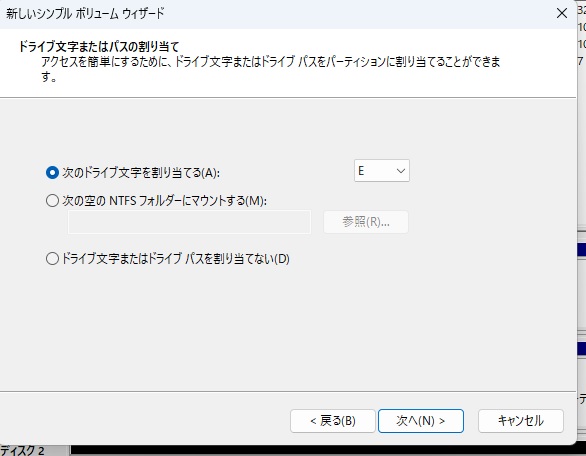
フォーマット方法はクイックフォーマットで問題ありません。
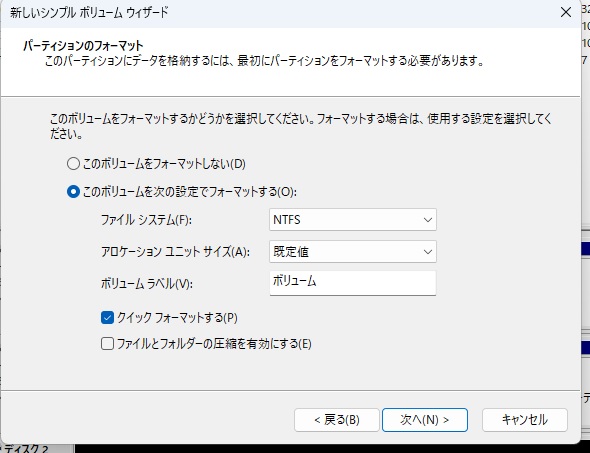

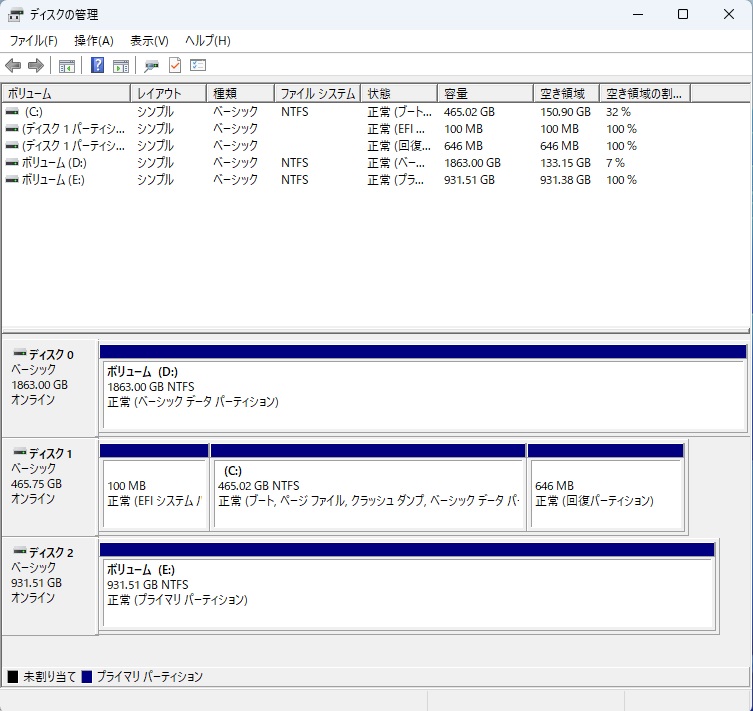
設定が終わると新しくEドライブが使えるようになりました。これで、当面のストレージ不足は回避できますね。

最後に
Stable Diffusionをやっているとストレージはたりなくなりがちです。そんな時、PCの空きスロットがあればSSDが値下がりしている機会を逃さず、拡張しておくとストレスなく画像生成ができるようになるかと思います。予算が許せばなるべく容量の大きいものを選びたいですね。






コメント